「hostsファイル設定を即時反映!Windows&Mac対応の簡単手順解説」
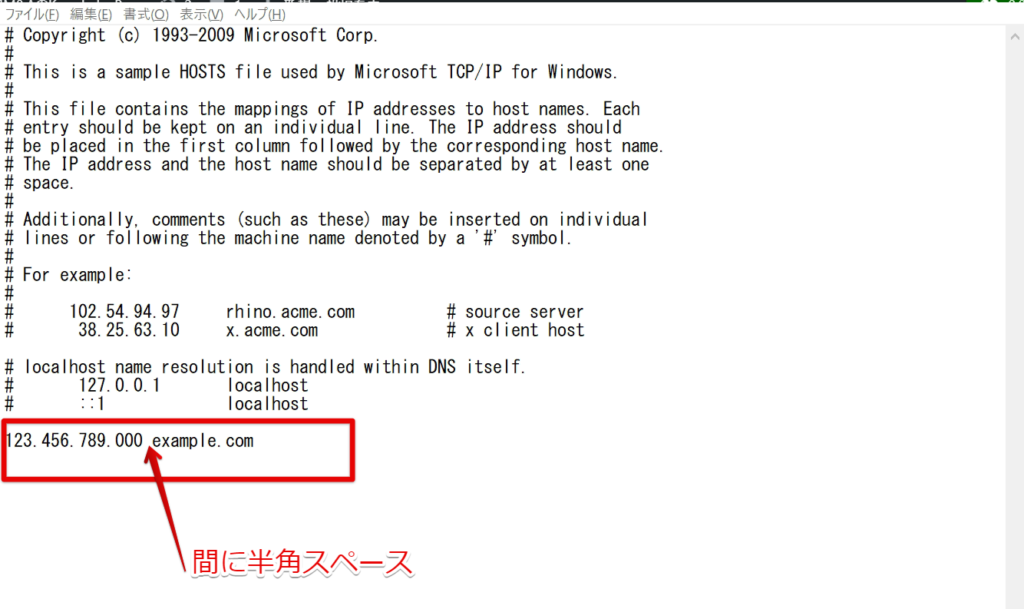
hostsファイルは、ドメイン名とIPアドレスを紐づける重要なファイルです。通常、このファイルを編集しても変更が反映されるまでに時間がかかることがありますが、適切な手順を踏むことで即時に反映させることが可能です。本記事では、WindowsとMacの両方で、hostsファイルの変更を即時反映させる方法を解説します。特に、コマンドプロンプトやターミナルを使用した手順を詳しく紹介しますので、初心者の方でも簡単に理解できる内容となっています。hostsファイルの編集は、インターネット接続に影響を与える可能性があるため、慎重に行うことが重要です。
イントロダクション
hostsファイルは、ドメイン名とIPアドレスを紐づける重要なファイルです。このファイルを編集することで、特定のドメイン名に対して任意のIPアドレスを指定することが可能になります。例えば、開発環境でのテストや、特定のサイトへのアクセスをブロックする際に利用されます。しかし、hostsファイルを編集しても、変更が即座に反映されないことがあります。特に、DNSキャッシュが残っている場合、変更が有効になるまでに時間がかかることがあります。
この記事では、WindowsとMacの両方で、hostsファイルの変更を即時に反映させる方法を解説します。通常、hostsファイルの編集後は、コンピューターの再起動や一定時間の待機が必要ですが、ここで紹介する手順を実行することで、すぐに変更を適用することができます。特に、開発者やシステム管理者にとって、この知識は非常に役立つでしょう。
hostsファイルの編集は、テキストエディタを使用して行いますが、誤った編集をするとインターネット接続に影響が出る可能性があるため、編集前には必ずバックアップを取ることが推奨されます。また、編集内容は、IPアドレスとドメイン名を対応付ける形で記述されます。この記事では、その具体的な手順と注意点についても触れていきます。
hostsファイルとは?
hostsファイルは、コンピューターがドメイン名をIPアドレスに変換する際に参照する重要なファイルです。このファイルは、特定のドメイン名とIPアドレスを手動で紐づけることができ、ネットワーク設定や開発環境の構築において非常に便利です。例えば、ローカル環境でウェブサイトをテストする際に、実際のドメイン名をローカルサーバーのIPアドレスにリダイレクトするために使用されます。
hostsファイルは、Windowsでは C:WindowsSystem32driversetchosts、Macでは /etc/hosts に保存されています。このファイルを編集することで、特定のドメイン名に対して任意のIPアドレスを指定することが可能です。ただし、誤った編集をするとインターネット接続に影響が出るため、編集前には必ずバックアップを取ることが推奨されます。
hostsファイルの編集は、テキストエディタを使用して行います。編集内容は、IPアドレスとドメイン名を対応付ける形で記述されます。例えば、127.0.0.1 example.com と記述すると、example.com へのアクセスがローカルマシン(127.0.0.1)にリダイレクトされます。このような設定は、開発環境やテスト環境での作業を効率化するために非常に有用です。
hostsファイルの編集方法
hostsファイルは、ドメイン名とIPアドレスを紐づけるための重要なファイルです。このファイルを編集することで、特定のドメイン名に対して任意のIPアドレスを指定することが可能になります。例えば、開発環境で特定のドメインをローカルサーバーにリダイレクトしたい場合などに利用されます。
Windowsの場合、hostsファイルは C:WindowsSystem32driversetchosts に保存されています。編集する際は、管理者権限でテキストエディタを開き、ファイルを直接編集します。Macでは、/etc/hosts に保存されており、ターミナルからテキストエディタを開いて編集します。どちらの場合も、編集前に必ずバックアップを取ることが推奨されます。
編集内容は、IPアドレスとドメイン名を対応付ける形で記述します。例えば、127.0.0.1 example.com と記述すると、example.com へのアクセスがローカルマシンにリダイレクトされます。ただし、誤った編集をするとインターネット接続に影響が出るため、慎重に行う必要があります。編集後は、変更を即時反映させるための手順を実行することで、すぐに設定が適用されます。
Windowsでの即時反映手順
Windowsでhostsファイルの変更を即時に反映させるためには、いくつかの重要な手順を踏む必要があります。まず、管理者権限でコマンドプロンプトを開きます。これにより、システムレベルのコマンドを実行できるようになります。次に、ipconfig /flushdns コマンドを実行して、DNSキャッシュをクリアします。これにより、古いDNS情報が削除され、新しい設定が反映されます。さらに、netsh winsock reset コマンドを実行して、Winsockカタログをリセットします。この操作は、ネットワーク関連の設定を初期状態に戻す効果があります。最後に、コンピューターを再起動して、すべての変更が確実に適用されるようにします。これらの手順を踏むことで、hostsファイルの変更が即座に反映され、新しい設定が有効になります。
Macでの即時反映手順
Macでhostsファイルの変更を即時に反映させるためには、ターミナルを使用して特定のコマンドを実行する必要があります。まず、ターミナルを開き、sudo dscacheutil -flushcacheと入力して実行します。このコマンドは、MacのDNSキャッシュをクリアする役割を持っています。次に、sudo killall -HUP mDNSResponderを実行します。このコマンドは、MacのDNSリゾルバを再起動し、変更を即座に反映させるためのものです。
これらのコマンドを実行することで、hostsファイルに加えた変更が即時に適用されます。ただし、コマンドを実行する際には管理者権限が必要なため、sudoを使用してパスワードを入力する必要があります。また、hostsファイルの編集は慎重に行うことが重要です。誤った設定をすると、インターネット接続に影響が出る可能性があるため、編集前には必ずバックアップを取ることをお勧めします。
編集時の注意点
hostsファイルを編集する際には、いくつかの重要なポイントに注意する必要があります。まず、バックアップを取ることが推奨されます。編集前に元のファイルをコピーしておくことで、万が一のトラブルが発生した場合でも簡単に復元できます。また、テキストエディタを使用する際は、必ず管理者権限で開くようにしてください。権限がない状態で編集すると、変更が保存されないことがあります。
IPアドレスとドメイン名の対応付けを行う際は、正確に入力することが重要です。スペルミスやフォーマットの誤りがあると、インターネット接続に影響が出る可能性があります。特に、localhostや重要なシステムドメインを誤って変更してしまうと、システム全体が正常に動作しなくなるリスクがあるため、慎重に作業を進めてください。
最後に、編集後は必ず即時反映の手順を実行し、変更が正しく適用されているか確認しましょう。これにより、意図した通りにドメイン名が解決されるかどうかを確認できます。これらの注意点を守ることで、安全かつ効果的にhostsファイルを編集することが可能です。
まとめ
hostsファイルの設定変更を即時に反映させる方法について、WindowsとMacそれぞれの手順を解説しました。Windowsでは、管理者権限でコマンドプロンプトを開き、ipconfig /flushdnsとnetsh winsock resetのコマンドを実行した後、再起動することで反映されます。一方、Macでは、ターミナルを開いてsudo dscacheutil -flushcacheとsudo killall -HUP mDNSResponderのコマンドを実行することで即時反映が可能です。
hostsファイルは、ドメイン名とIPアドレスを紐づける重要なファイルであり、編集時には注意が必要です。WindowsではC:WindowsSystem32driversetchosts、Macでは/etc/hostsに保存されています。編集する際は、必ずバックアップを取り、テキストエディタを使用して慎重に行いましょう。誤った編集を行うと、インターネット接続に影響が出る可能性があるため、特に注意が必要です。
これらの手順を踏むことで、hostsファイルの変更を即時に反映させることができ、作業効率が向上します。ぜひ、この記事を参考にして、スムーズに設定を行ってください。
よくある質問
1. hostsファイルを編集した後、変更を反映させるにはどうすればいいですか?
hostsファイルを編集した後、変更を即時反映させるためには、コマンドプロンプトやターミナルを使用してDNSキャッシュをクリアする必要があります。Windowsの場合、ipconfig /flushdnsコマンドを実行します。Macの場合は、sudo killall -HUP mDNSResponderコマンドを実行します。これにより、DNSキャッシュがクリアされ、編集したhostsファイルの内容が即座に反映されます。
2. hostsファイルの編集が反映されない場合、どうすればいいですか?
hostsファイルの編集が反映されない場合、まずファイルの保存形式や権限設定を確認してください。ファイルが正しく保存されていない場合や、管理者権限で編集されていない場合、変更が反映されないことがあります。また、ブラウザのキャッシュが原因で反映されないこともあるため、ブラウザのキャッシュをクリアするか、シークレットモードで確認することをおすすめします。
3. WindowsとMacでhostsファイルの場所は異なりますか?
はい、WindowsとMacではhostsファイルの保存場所が異なります。Windowsの場合、C:WindowsSystem32driversetchostsにあります。一方、Macの場合は、/private/etc/hostsに保存されています。どちらの場合も、管理者権限が必要なため、編集時には注意が必要です。
4. hostsファイルを編集する際の注意点は何ですか?
hostsファイルを編集する際には、構文エラーに注意してください。1行ごとにIPアドレスとホスト名をスペースで区切って記述する必要があります。また、#記号を使用してコメントを追加できますが、誤ってコメントアウトしてしまうと、その行は無効になります。さらに、編集前に必ずバックアップを取ることをおすすめします。万が一、編集に失敗した場合でも、元の状態に戻すことができます。
コメントを残す
コメントを投稿するにはログインしてください。

関連ブログ記事